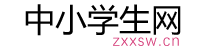硬盘偷偷私藏了好货?隐藏和保护文件的利器

你的电脑里有没有需要保护和隐藏的隐私文件呢?如果你的硬盘偷偷私藏了很多好货,或者有重要文件,那么就要考虑怎么样保护它们了。小编这里介绍两种方法,让你轻松隐藏和保护文件。
GiliSoft File Lock Pro 隐藏文件神器
这里我们要用到的软件名为“GiliSoft File Lock Pro”,使用它,用户就可以将指定的文件/文件夹进行写保护、隐藏及监控使用操作,对于保护隐私文件来说,真是一款利器啊。
首次运行GiliSoft File Lock Pro,将会要求用户设置一个管理密码,试用用户只支持将管理密码设置为123456,在这里用户可以设置忘记密码后找回密码的电子邮箱。(GiliSoft File Lock Pro为收费软件)

GiliSoft File Lock Pro的操作界面也设计的通俗易懂,主要分为了本地硬盘里的文件隐藏、加锁、保护、读写监控以及外部磁盘中的文件隐藏及文件加锁操作。

把文件藏起来 让文件/文件夹无影无踪
我们先来试试GiliSoft File Lock Pro的文件/文件夹隐藏功能,在本地硬盘的文件隐藏分类下我们选择隐藏文件夹,点击确定后你就可以看到刚刚选中的文件/文件夹已经在文件资源管理器中不见了踪影。
用GiliSoft File Lock Pro隐藏的文件即使你开启了Windows显示隐藏文件功能也无法查看到。

要重新显示隐藏的文件/文件夹也很简单,只需要将其勾选,然后选择解除隐藏即可。

为文件夹加个锁
GiliSoft File Lock Pro还支持为文件/文件夹加锁,也就是添加访问密码。加锁后当需要访问该文件/文件夹时会弹出解锁提示框。

禁止写入 给文件来个写保护
GiliSoft File Lock Pro支持为文件/文件夹添加写保护,处于保护状态的文件/文件夹只允许读取操作,不允许写入操作及删除操作。这对于想要让自己的文件不被更改的用户来说是个不错的方法。

何时修改?给文件夹来个监控
GiliSoft File Lock Pro支持为文件/文件夹添加读写监控功能,添加后将记录下该文件/文件夹下所有的读写操作,方便你查询自己的文件有没有被修改。
可惜的是这个功能只支持记录文件修改操作,不支持记录文件被读取操作。

移动存储器也能隐藏与加锁文件
GiliSoft File Lock Pro带有对移动存储工具的文件隐藏及加锁功能,用户可以为移动存储器中的文件/文件夹进行隐藏或加锁操作,并可设置独立的解锁密码。

通过这种方式隐藏的文件/文件夹可以在另一台电脑中也实现隐藏或加锁功能,不过想要访问,则另一台也需要安装GiliSoft File Lock Pro。
温馨提示
警告:通过GiliSoft File Lock Pro所隐藏/保护的文件并非百分百安全,GiliSoft File Lock Pro并非采用文件加密保护方式,采用特殊方式即可读取文件与显示隐藏的文件夹。
所以建议只用它的隐藏功能,毕竟一般情况下把文件夹隐藏起来的话,一般人是看不出来也找不出来的,但是有一定技术的是瞒不住的。
小编就只用了它的隐藏功能,然后把GiliSoft File Lock Pro快捷方式删了,这样即使别人用我的电脑,也不知道我隐藏了文件。
安全靠谱的加密方式
但如果你真的有需要保密的隐私文件,小编这里有个安全的加密方式。建议你用一类常见的软件也就是压缩软件来进行加密压缩操作,只要你设置的密码够复杂,那么被加密压缩的文件就够安全。
咱以WinRAR为例,将需要加密的文件/文件夹进行压缩操作,在压缩选项中选择“设置密码”,你可以设置个复杂的密码,甚至可是设置中文密码,这样的话就会让那些使用暴力破解跑字典的方法基本无效。

选择设置密码

支持中文密码
总结
怎么样,你觉得GiliSoft File Lock Pro的功能你能用得上不。对于电脑里的一些隐私、重要文件,还是得好好地保护起来并定期备份才行。